1. Win + Tab – Kích hoạt Task View
Task View trên Windows 10 là một tính năng mới nhưng được cải tiến dựa trên hoạt động của chức năng Alt + Tab ở các hệ điều hành Windows cũ.
Thay vì hiển thị theo chiều ngang và tự động tắt đi khi người sử dụng nhả phím, cửa sổ của tính năng này vẫn mở và hiển thị các chương trình, tập tin đang chạy ở dạng thumbnail.
Giao diện Task View bị đóng lại khi bạn kích hoạt nó một lần nữa hoặc chọn mở sử dụng một cửa sổ chương trình nào đó.
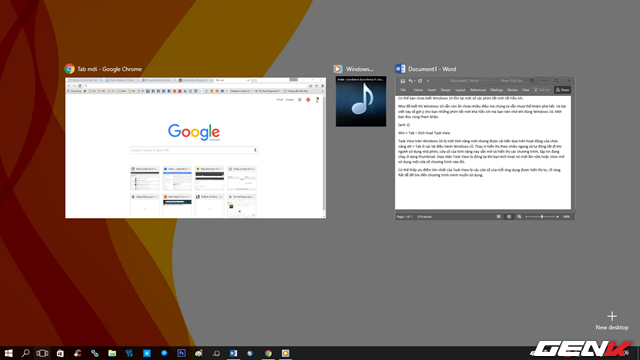
Có thể thấy ưu điểm lớn nhất của Task View là các cửa sổ của mỗi ứng dụng được hiển thị to, rõ ràng. Rất dễ để tìm đến chương trình mình muốn sử dụng.
2,3,4. Win + Ctrl + D – Tạo một Desktop ảo (Virtual Desktop) mới
Virtual Desktop được đặt bên trong giao diện Task View để tiện mở rộng và quản lý các ứng dụng đang chạy. Trên Windows 10 bạn có thể tạo ra nhiều desktop ảo để sắp xếp công việc dễ dàng hơn.
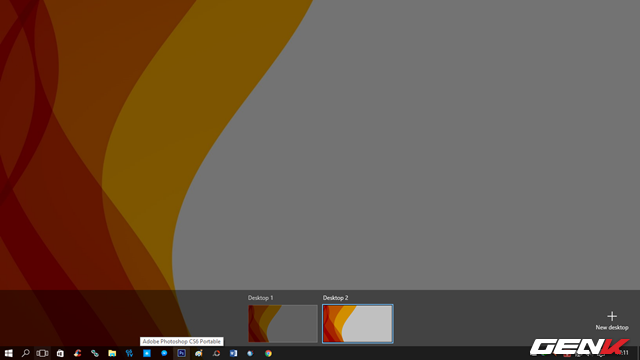
Để tiện hơn trong việc quản lí và di chuyển qua lại giữa các Virtual Desktop, bạn sẽ có các nhóm phím tắt như sau:
- Win + Ctrl + D : Tạo một Desktop ảo mới.
- Win + Ctrl + F4 : Đóng Desktop ảo đang dùng.
- Win + Ctrl + phím mũi tên trái/phải : Chuyển đổi các Desktop ảo với nhau.
5. Win + G – Khởi động Game Bar
Windows 10 được trang bị một công cụ khá tuyệt để người dùng có thể ghi lại video của trò chơi mình đang chơi trên máy tính và hỗ trợ tải chúng lên Youtube hoặc bất kỳ trang web chia sẻ video nào khác hay chỉ đơn giản là xuất ra tập tin video để bạn xem lại hoặc chia sẻ nó với bạn bè tùy ý.
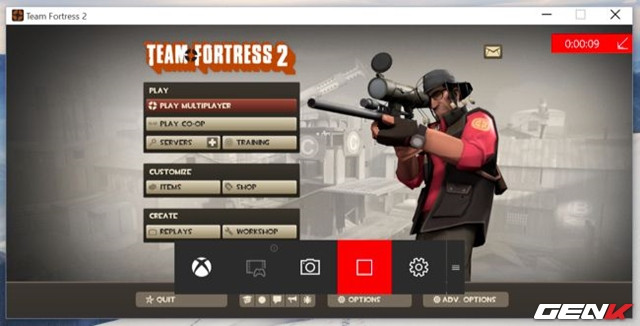
Tính năng này được gọi là Game Bar, và nó là một phần của Game DVR, một chức năng được cung cấp bởi ứng dụng Xbox trên Windows 10. Bản thân Windows cũng hỗ trợ người dùng thao tác phím tắt để ghi và chụp ảnh màn hình.
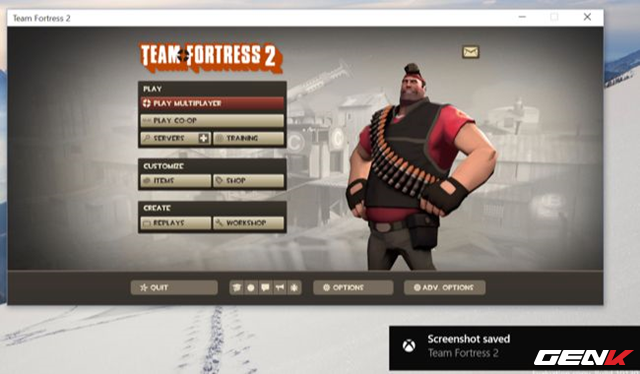
Bạn có thể dùng tổ hợp phím Win + Alt + G để ghi lại 30 giây cuối cùng của trò chơi, hoặc Win + Alt + PrtScrn để có một ảnh screenshot của trò chơi mình đang “chiến”.
6. Win + S – Khởi động Cortana/Search
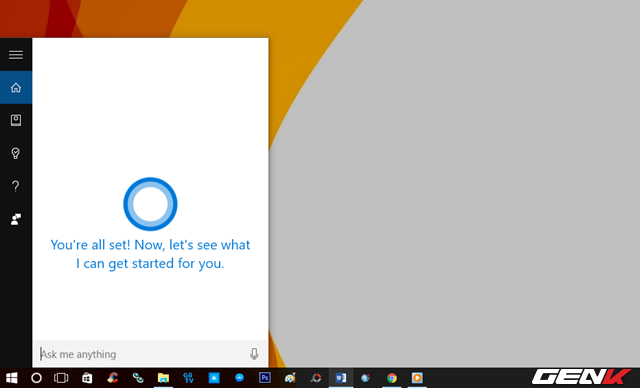
Có thể xem Cortana là phiên bản Windows của Siri, đây là một trợ lí ảo rất tuyệt vời trên Windows 10 giúp cung cấp các thông tin và hồi đáp các yêu cầu từ người dùng thông qua giao tiếp bằng lời nói hoặc từ khóa.
7. Win + I – Khởi động ứng dụng Settings
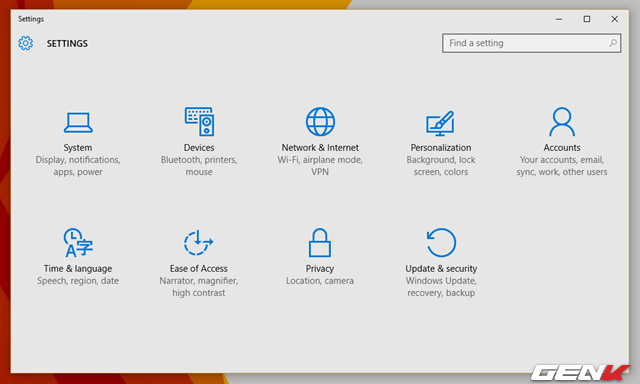
Settings chính là nâng cấp và là sự thay thế của Control Panel trên Windows 10. Biết đâu trong các cập nhật tới Control Panel sẽ biến mất và ta chỉ còn Settings thì sao?
8. Win + H – Khởi động công cụ chia sẻ nhanh
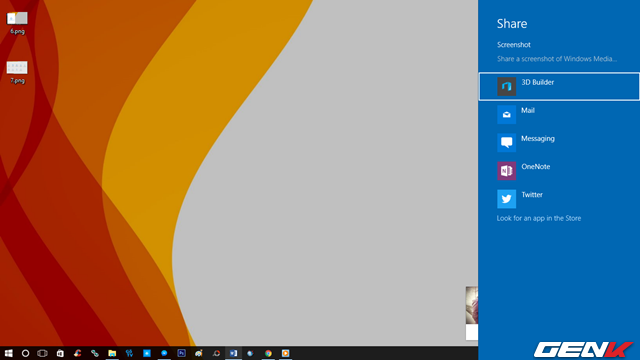
Nếu bạn muốn nhanh chóng chia sẻ nội dung từ một trang web hoặc nội dung từ một ứng dụng nào đó thì bạn chỉ việc nhấn tổ hợp phím Win + H và lựa chọn hình thức chia sẻ là xong.
9. Win + A – Khởi động Action Center

Action Center trong Windows 10 là một không gian thống nhất cho tất cả các thông báo hệ thống và thiết lập nhanh vào các cài đặt khác nhau.
10. Win + K – Mở nhanh tính năng thiết lập kết nối với các thiết bị không dây
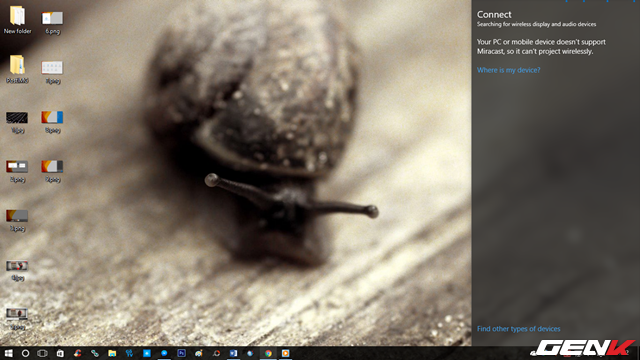
Một tùy chọn nhanh để khởi động các lựa chọn quản lí và kết nối với các thiết bị không dây như màn hình hay chuột, bàn phím..
11. Win + các phím mũi tên (Up, Down, Left, hoặc Right) - Thay đổi kích thước cửa sổ đang mở
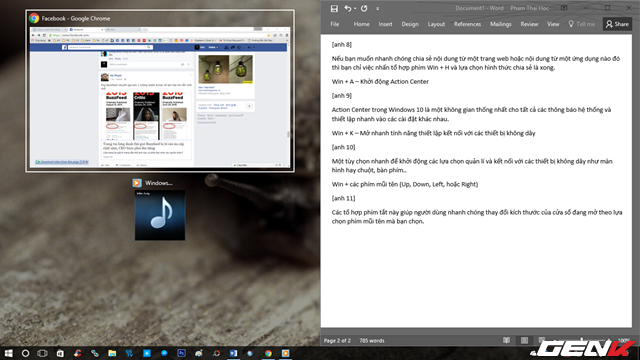
Các tổ hợp phím tắt này giúp người dùng nhanh chóng thay đổi kích thước của cửa sổ đang mở theo lựa chọn phím mũi tên mà bạn chọn, khá là tiện dụng.





































